سؤال
المشكلة: كيفية إصلاح رمز الخطأ 0x000000EA على نظام التشغيل Windows 10؟
أستمر في تلقي الموت الزرقاء بالرمز 0x000000EA. لقد قرأت بعض المنشورات على الإنترنت التي تفيد بأن هذا التحقق من الأخطاء قد يكون ناتجًا عن مشكلات Nvidia ، لكنني لم أجد إصلاحات لذلك. هل يمكنك المساعدة لأن هذا الموت الزرقاء المتكرر يصيب أعصابي!
إجابة محلولة
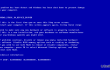
0x000000EA هو رمز خطأ يظهر على شاشة الموت الزرقاء THREAD_STUCK_IN_DEVICE_DRIVER. يمكن استخدام هذه الرموز بالتبادل حيث يتم عرضها دائمًا جنبًا إلى جنب. وفقًا للخبراء ، فإن سبب الموت الزرقاء مرتبط ببطاقات رسومات AMD و Nvidia ، والتي ربما تكون تالفة أو مصابة ببرامج ضارة أو أصبحت قديمة. في حين أن حدوث 0x000000EA رمز الخطأ يسود على نظام التشغيل Windows 10 OS ، يمكن أن تواجه الإصدارات الأقدم أيضًا فحص الأخطاء هذا. ومع ذلك ، نظرًا لدعم مجموعة شرائح بطاقة الرسومات الأفضل تطوراً ، قد يكون Windows 10 هو الأكثر عرضة لمشكلات بطاقة الرسومات.
في معظم الحالات ، يظهر فحص الخطأ 0x000000EA عندما يحاول مستخدم الكمبيوتر تشغيل لعبة عالية الدقة أو استخدام الوسائط المتعددة. محاولة إطلاق اللعبة تجبر سائق الجهاز على التعثر في الحلقة اللانهائية. ذلك لأن الجهاز مشغول بتطبيق / إجراء آخر أو على الأقل هذه هي الطريقة التي تستوعب بها بطاقة رسومات الكمبيوتر الموقف. ومع ذلك ، قدم المتخصصون بالفعل قائمة بالإصلاحات التي بدت مفيدة في 0x000000EA إصلاحات الخطأ، لذلك إذا لم تتمكن من التخلص من الموت الزرقاء المزعج ، فإليك ما عليك القيام به:
الإصلاح 1. تحديث برامج تشغيل الرسومات
لإصلاح النظام التالف ، يجب عليك شراء الإصدار المرخص من Reimage Reimage.
- انقر بزر الماوس الأيمن فوق ملف مفتاح الفوز واختر مدير الجهاز.
- حدد محولات أجهزة العرض في القائمة وقم بتوسيعها بالنقر فوق.
- ابحث عن بطاقة الرسومات الخاصة بك ، وانقر عليها بزر الماوس الأيمن ، واختر تحديث برنامج التشغيل.
- بهذه الطريقة سيقوم النظام تلقائيًا بفحص برامج التشغيل الخاصة بك وتحديثها. بعد ذلك، قم بإعادة تشغيل جهاز الكمبيوتر الخاص بك.
- بمجرد الانتهاء من ذلك ، انتقل إلى الموقع الرسمي لمصنِّع GPU الخاص بك ، وقم بتنزيله و قم بتثبيت أحدث إصدار من برنامج تشغيل الرسومات الخاص بك.
الإصلاح 2. قم بتشغيل تحديثات BIOS المتوفرة
لإصلاح النظام التالف ، يجب عليك شراء الإصدار المرخص من Reimage Reimage.
- انقر مفتاح الفوز + R.، نوع كمد، و اضغط يدخل.
- نوع السير wmic الحصول على smbiosbiosversion في نافذة موجه الأوامر واضغط على يدخل. بهذه الطريقة ، ستكتشف إصدار BIOS الخاص بك. اكتبه في مكان ما لأنك ستحتاج إليه لاحقًا.
- بعد ذلك ، انتقل إلى الموقع الرسمي للشركة المصنعة للوحة الأم لجهاز الكمبيوتر / الكمبيوتر المحمول الخاص بك وتحقق مما إذا كان هناك إصدار أحدث من نوع BIOS متاح. إذا كان الأمر كذلك ، فقم بتنزيله وتشغيل ملف exe.
- أخيرا، قم بإعادة تشغيل جهاز الكمبيوتر الخاص بك.
نأمل أن تساعدك هاتان الطريقتان في حل خطأ 0x000000EA بسهولة. ومع ذلك ، إذا كانت المشكلة لا تزال تلاحقك ، فإننا نوصيك بشدة بإجراء فحص للنظام باستخدام Reimageغسالة ملابس ماك X9 أو RegCure Pro. تم تطوير كلا البرنامجين لتحسين النظام وتحسين الأداء والحماية من البرامج الضارة. لذلك ، قد يساعدك الفحص الشامل باستخدام أحد هذه البرامج في إصلاح 0x000000EA الموت الزرقاء في أي وقت من الأوقات.
قم بإصلاح أخطائك تلقائيًا
يحاول فريق ugetfix.com بذل قصارى جهده لمساعدة المستخدمين في العثور على أفضل الحلول للقضاء على أخطائهم. إذا كنت لا تريد المعاناة مع تقنيات الإصلاح اليدوي ، فيرجى استخدام البرنامج التلقائي. تم اختبار جميع المنتجات الموصى بها والموافقة عليها من قبل المتخصصين لدينا. الأدوات التي يمكنك استخدامها لإصلاح الخطأ مدرجة أدناه:
عرض
افعلها الآن!
تنزيل Fixسعادة
يضمن
افعلها الآن!
تنزيل Fixسعادة
يضمن
إذا فشلت في إصلاح الخطأ باستخدام Reimage ، فاتصل بفريق الدعم للحصول على المساعدة. من فضلك ، أخبرنا بكل التفاصيل التي تعتقد أنه يجب أن نعرفها عن مشكلتك.
تستخدم عملية الإصلاح الحاصلة على براءة اختراع قاعدة بيانات تضم 25 مليون مكون يمكنها استبدال أي ملف تالف أو مفقود على كمبيوتر المستخدم.
لإصلاح النظام التالف ، يجب عليك شراء الإصدار المرخص من Reimage أداة إزالة البرامج الضارة.

الوصول إلى محتوى الفيديو المقيد جغرافيًا باستخدام VPN
الوصول إلى الإنترنت الخاص هي VPN يمكنها منع مزود خدمة الإنترنت الخاص بك ، و الحكومي، والأطراف الثالثة من تتبعك على الإنترنت وتسمح لك بالبقاء مجهول الهوية تمامًا. يوفر البرنامج خوادم مخصصة لأنشطة التورنت والبث المباشر ، مما يضمن الأداء الأمثل وعدم إبطائك. يمكنك أيضًا تجاوز القيود الجغرافية وعرض خدمات مثل Netflix و BBC و Disney + وخدمات البث الشائعة الأخرى دون قيود ، بغض النظر عن مكان وجودك.
لا تدفع لمؤلفي برامج الفدية - استخدم خيارات بديلة لاستعادة البيانات
تعد هجمات البرامج الضارة ، وخاصة برامج الفدية ، أكبر خطر يهدد صورك أو مقاطع الفيديو أو ملفات العمل أو المدرسة. نظرًا لأن مجرمي الإنترنت يستخدمون خوارزمية تشفير قوية لقفل البيانات ، فلم يعد من الممكن استخدامها حتى يتم دفع فدية في عملة البيتكوين. بدلاً من الدفع للمتسللين ، يجب أن تحاول أولاً استخدام بديل التعافي الطرق التي يمكن أن تساعدك على استرداد جزء على الأقل من البيانات المفقودة. خلاف ذلك ، قد تخسر أموالك أيضًا مع الملفات. من أفضل الأدوات التي يمكنها استعادة بعض الملفات المشفرة على الأقل - استعادة البيانات برو.